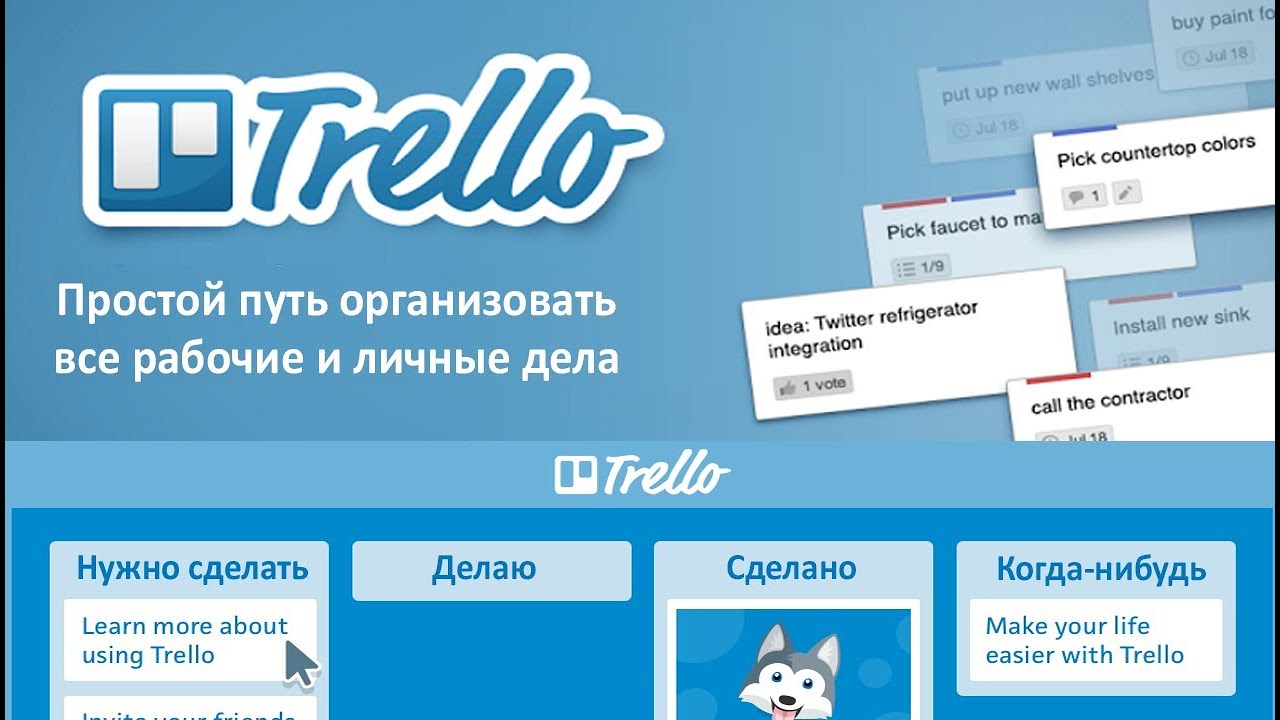7 аналогов Trello досок на русском языке, бесплатные в том числе
В Trello появился целый ряд новых возможностей: создание рабочих пространств, сортировка досок, хронология событий, вид календаря, аналитика в режиме реального времени. Одна беда – все эти функции доступны лишь на платном тарифе, 10 $ за пользователя в месяц.
У Trello есть условно бесплатная версия для любого числа пользователей. Но после продажи Trello компании Atlassian в 2017 году её бесплатный функционал урезали до 10 досок, до 1 расширения на доску, нет сортировки карточек, экспорта данных и настройки прав доступа.
Перед многими пользователями встал вопрос поиска аналогов Trello досок. Например, систему управления YouGile часто называют «бесплатный аналог Trello 2.0». Agile-доски этой системы очень похожи на доски Trello.
В этом обзоре – исследование 7 аналогов Trello на русском языке, в том числе бесплатных. Также посмотрим, какие появились новые долгожданные функции в Trello.
7 аналогов Trello на русском языке
YouGile — полностью бесплатный аналог Trello
YouGile отзывы
YouGile доски во многом похожи на Trello доски — такие же интуитивно понятные, с простыми интерфейсами.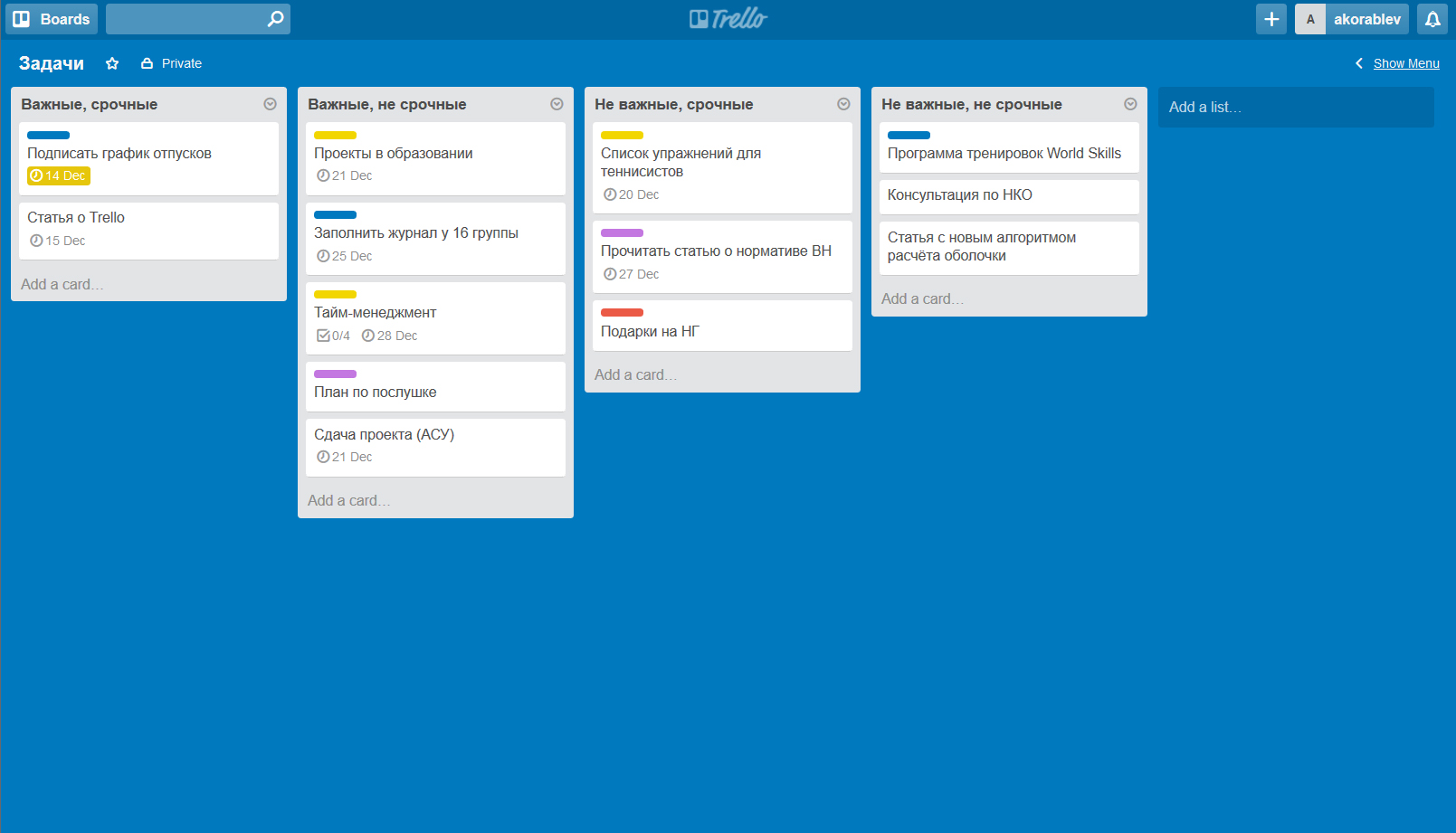
Про Trello часто говорят, что это был бы идеальный инструмент, если бы позволял общаться с коллегами и обсуждать задачи как в чатах. Именно таким продуктом получился YouGile, хотя и обладает более широким функционалом (гибкая система прав, отчетность, сводки…).
В YouGile сохранена концепция Trello досок и добавлен чат, как в Telegram – со смайликами, цитированием, закрепом файлов и другими фишками.
Доски как в Trello + чат как в Telegram
Еще одна особенность YouGile досок – ими можно делиться по ссылке. На открытую доску можно приглашать сколько угодно пользователей бесплатно и без регистрации в системе, где они могут смотреть информацию и общаться, с быстрым доступом и под гостевым именем.
В YouGile есть бесплатная версия – до 10 человек бесплатно навсегда, с сохранением 100 % всех возможностей платной версии. Поэтому его можно смело назвать бесплатным аналогом Trello для небольших команд.
Битрикс-24 — популярная альтернатива Trello, но со слабыми досками
Битрикс-24 отзывы
Битрикс-24 — это скорее многофункциональный инструментарий для ведения клиентов, ip-телефонии, CRM, интеграции с 1С, сквозной аналитики, видеозвонков и построения сайтов, чем agile-доски. Этакий швейцарский нож, сделанный не совсем в Швейцарии.
Но если рассматривать отдельно доски Битрикса и сравнивать их с досками Trello, мы найдем много общего. Карточки задач можно перетаскивать, добавлять теги, дедлайны и чек-листы, делать колонки и выделять их цветом.
Правда, по сравнению с Trello доски Битрикса громоздкие и неудобные, как старый советский сервант. Это явно не сильная сторона этой системы.
Битрикс сильно отличается от Trello, но доски похожи
У Битрикс-24 есть бесплатная версия, с марта 2020 года – без ограничения по числу пользователей. Функционал, конечно, урезан, но в небольших коллективах работать можно – возможностей больше, чем в Trello.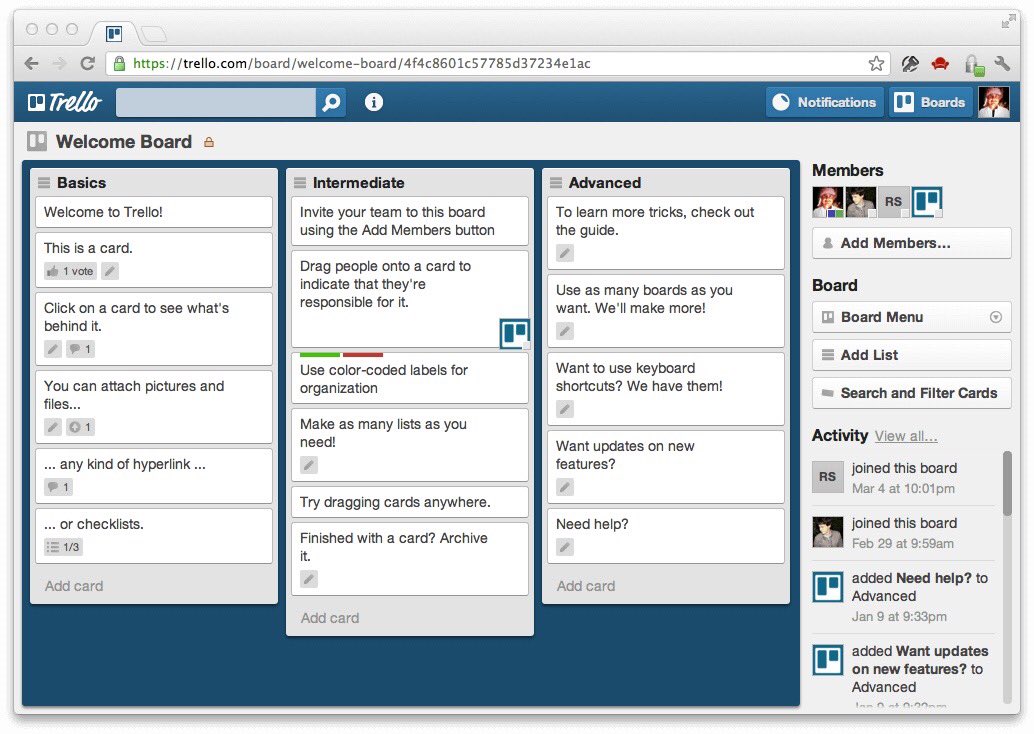
Asana — серьезный конкурент Trello
Asana отзывы
Asana – самый крутой аналог Trello досок, правда, не российский, но в апреле 2021 года появилась версия на русском языке. Это один из лидеров рынка систем управления проектами, удобная и понятная система. Не такая простая, как Trello, но разобраться можно и без длительного обучения.
Много настраиваемых параметров для задач: теги можно создавать любые вручную и помечать разными цветами, можно добавлять картинку на обложку карточки, можно делать подзадачи и разворачивать их список прямо на доске, не заходя в карточку.
Доски Asana на русском языке, можно добавлять обложки и фоны как в Trello
Есть бесплатная версия до 15 пользователей, но она подходит только для знакомства с системой. Функционал сильно урезан: нет доступа к отчетом, нет контроля задач, нет возможности следить за тем, что происходит.
Weeek — как Trello, только по дням недели
Weeek отзывы
Доски Weeek визуально легкие, простые и напоминают доски Trello.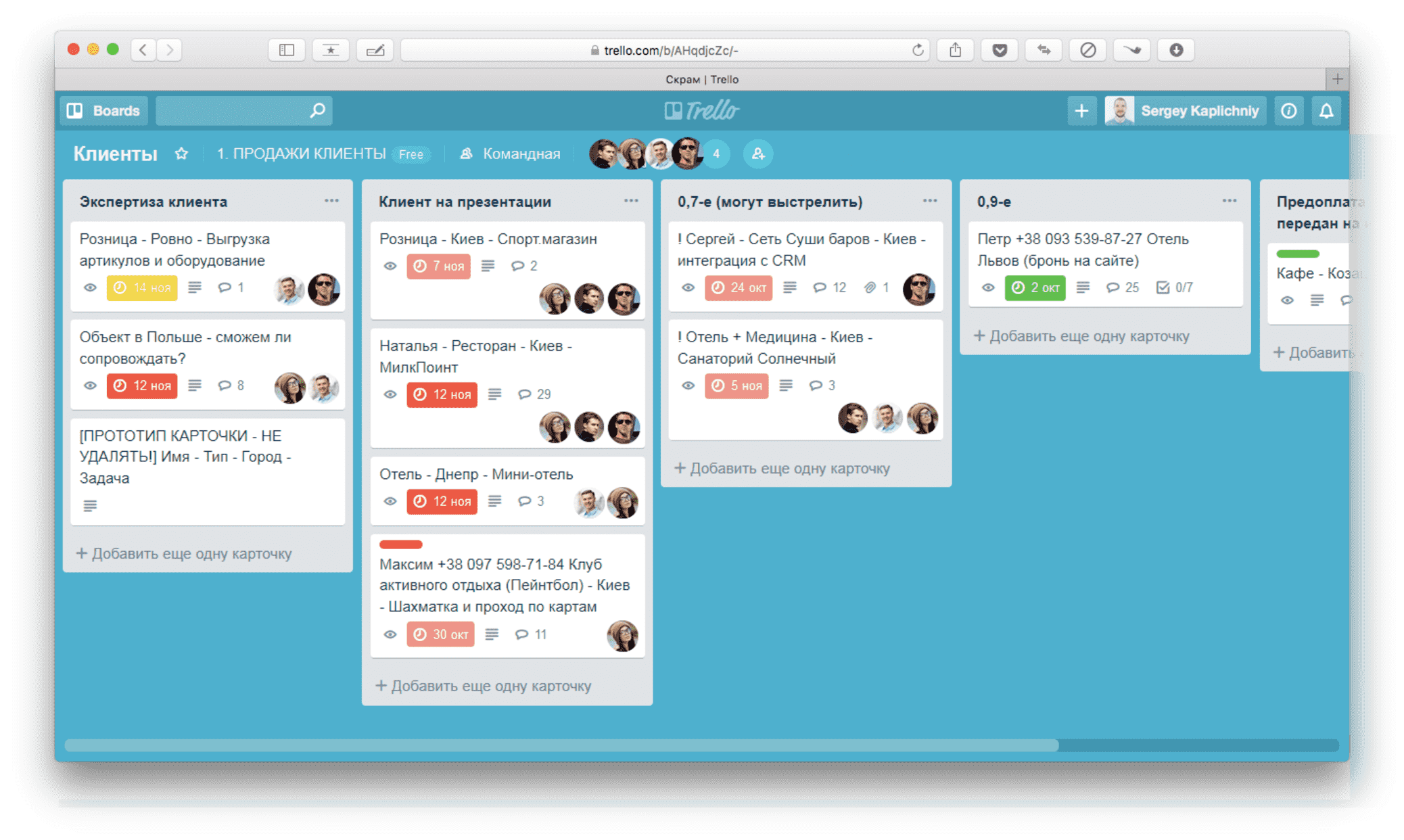 Можно перетаскивать карточки задач из столбика в столбик, расставлять приоритеты и дедлайн, обмениваться файлами. Каждый столбик – это день недели с привязкой к актуальному календарю.
Можно перетаскивать карточки задач из столбика в столбик, расставлять приоритеты и дедлайн, обмениваться файлами. Каждый столбик – это день недели с привязкой к актуальному календарю.
Как и в обновленном Trello, в системе управления проектами Weeek есть несколько уровней: воркспейсы (рабочие области), проекты, доски и карточки задач (до 6 уровней вложенности). Часть процессов можно автоматизировать, например, автоматически назначать задачу на другого исполнителя.
Есть группировка задач, удобно работать по спринтам. Некоторые пользователи считают, что Weeek даже функциональнее чем Trello.
Доски Weeek визуально похожи на доски Trello
В Weeek есть бесплатная версия, правда с ограничениями: до 7 проектов, до 5 человек, до 3 индивидуальных шаблонов проекта, до 250 МБ места под файлы.
Kaiten — российский аналог Trello с комбинированными досками
Kaiten отзывы
Еще одна российская система управления проектами, которую можно считать аналогом Trello. Доски Kaiten, как и доски обновленного Trello, можно объединять и группировать в рабочих пространства. Есть похожие карточки задач с метками и чек-листами. Можно поставить любой фон на доски.
Доски Kaiten, как и доски обновленного Trello, можно объединять и группировать в рабочих пространства. Есть похожие карточки задач с метками и чек-листами. Можно поставить любой фон на доски.
Сильные стороны – есть 12 отчетов, от общей диаграммы до скорости по каждому исполнителю. Затраченное на работу время сотрудник фиксирует в настройках карточки. Любой карточкой можно быстро поделиться по ссылке.
Еще одна особенность – комбинирование досок: можно создать отдельные доски для каждого отдела и также сделать общее пространство, чтобы видеть всю картину по компании целиком. Переехать с Trello на Kaiten легко – можно импортировать существующие карточки в формате CSV.
Визуально система Kaiten такая же яркая и понятная, как Trello
У Kaiten есть бесплатная версия без ограничений по числу пользователей, но с «подрезанным» функционалом: нельзя размещать доски на разных рабочих пространствах, нельзя связывать между собой карточки задач, нет меток, нет работы со спринтами, нет учета времени в карточках, нельзя объединять пользователей в группы, не более 5 регулярных задач.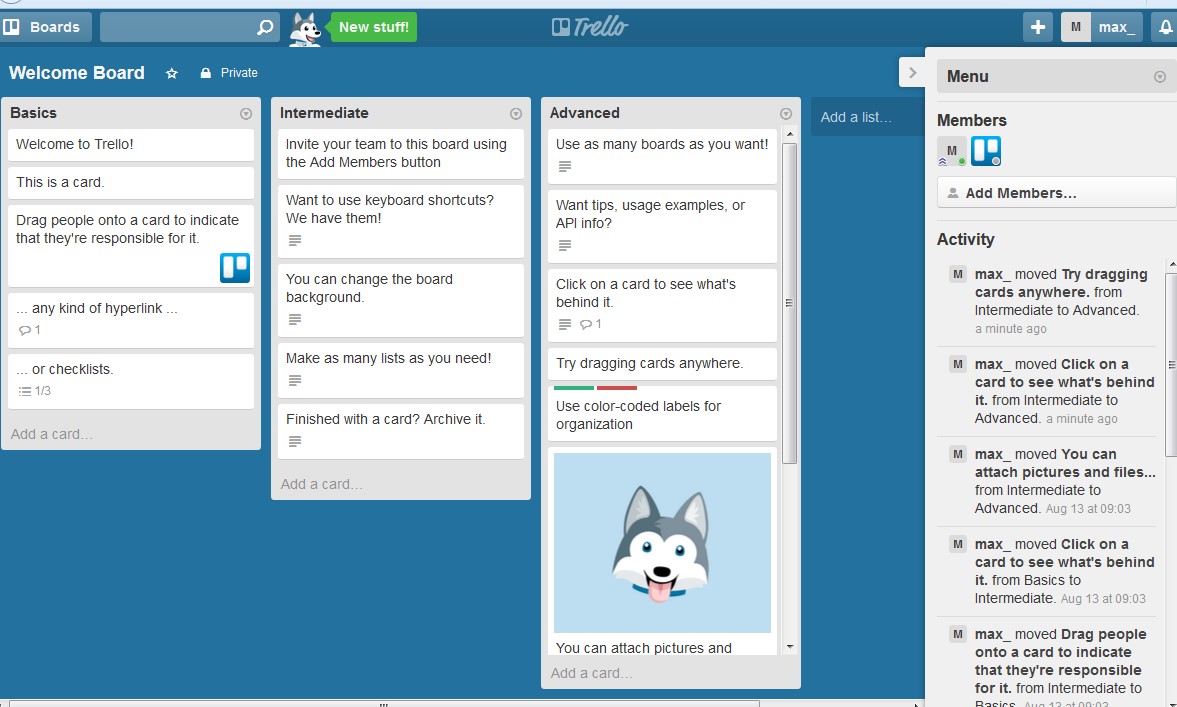
Планфикс — функциональнее и сложнее, чем Trello
«Планфикс» отзывы
В далеком 2014 система управления проектами «Планфикс» тоже позиционировала себя как аналог Trello на русском языке, когда в нее добавили похожие карточки задач. С тех пор прошло много времени, «Планфикс» до сих пор похож внешне на доски Trello, однако гораздо сложнее. Его нельзя назвать интуитивно понятным.
Доски «Планфикса» очень гибкие, функционал в целом богатый. Допилить систему под себя можно полностью самостоятельно, настроить под любые процессы. Правда, это задача не из легких. Нужно или очень хорошо понимать, как работать в этой системе управления и какие бизнес-процессы там выстраивать, либо обращаться за помощью к специалистам, что бьет по кошельку.
Доски «Планфикса» визуально сложнее, чем в Trello
До 5 пользователей могут пользоваться системой бесплатно. Есть ограничения: до 10 проектов, до 10 планировщиков, до 2 настраиваемых статусов задач, до 3 настраиваемых полей задач, до 2 шаблонов задач и проектов и так далее.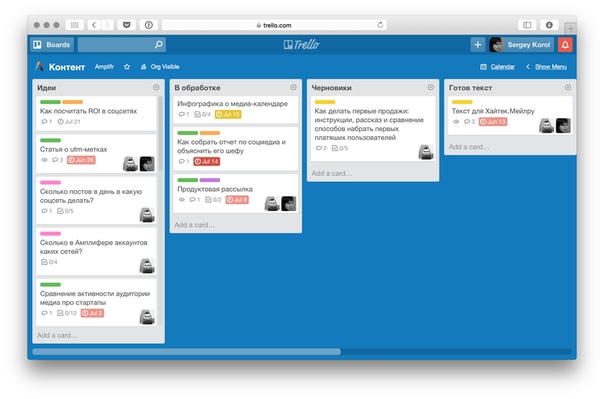 Коробочной версии нет, крупным корпорациям и гос.сегменту не подойдет.
Коробочной версии нет, крупным корпорациям и гос.сегменту не подойдет.
MeisterTask — доски похожи на Trello
MeisterTask отзывыMeisterTask – малоизвестная система управления, ее доски похожи внешне на Trello доски: простые, интуитивно понятные, с красочными метками, которым можно придать любые значения. Особенность этой системы – интеграция с MindMeister, в котором можно делать диаграммы и визуализировать рабочие процессы.
Структура классическая: проекты, рабочие панели (доски), столбики, задачи. Большой плюс – эта система умеет связывать задачи отношениями зависимости. Можно настраивать автоматические действия при работе с задачами.
Есть бесплатный базовый тариф, который позволяет вести до 3 проектов. Число пользователей любое, ограничение по вложениям – до 20 МБ, ограниченные возможности интеграций, отсутствие статистики и отчетов, нет автоматизации.
Trello доски — новые фишки и возможности
Теперь перейдем к герою нашей статьи – к самому Trello.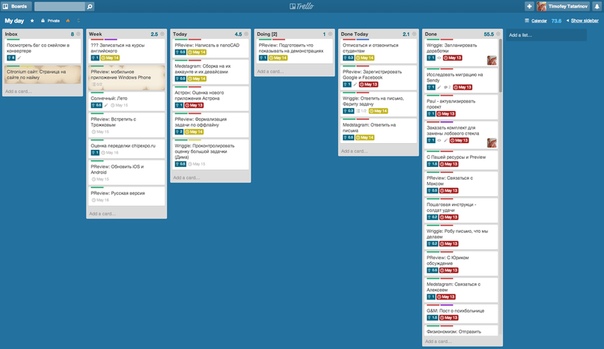 Trello доски очень удобные: карточки можно перемещать из одного списка в другой. Это невероятно просто и интуитивно понятно. Можно настроить внешний вид любой доски, например, установить цвета и фоновые изображения под каждого клиента или каждый проект.
Trello доски очень удобные: карточки можно перемещать из одного списка в другой. Это невероятно просто и интуитивно понятно. Можно настроить внешний вид любой доски, например, установить цвета и фоновые изображения под каждого клиента или каждый проект.
Классическая доска Trello
Но еще недавно Trello не хватало функционала для работы с большими проектами:
- Невозможно было создать отдельное рабочее пространство, чтобы не путаться с множеством карточек и досок.
- Невозможно было группировать и классифицировать задачи.
- Когда много досок – полный беспорядок, трудно находить нужные карточки.
- Трудно отслеживать время работы, неудобно планировать спринты.
- Слабые отчеты.
- Не хватает календаря.
Теперь в Trello на платном тарифе появились новые функции, которые решают эти проблемы:
Рабочие пространства
Долгожданная возможность! Доски Trello можно группировать и распределять по разным рабочим областям.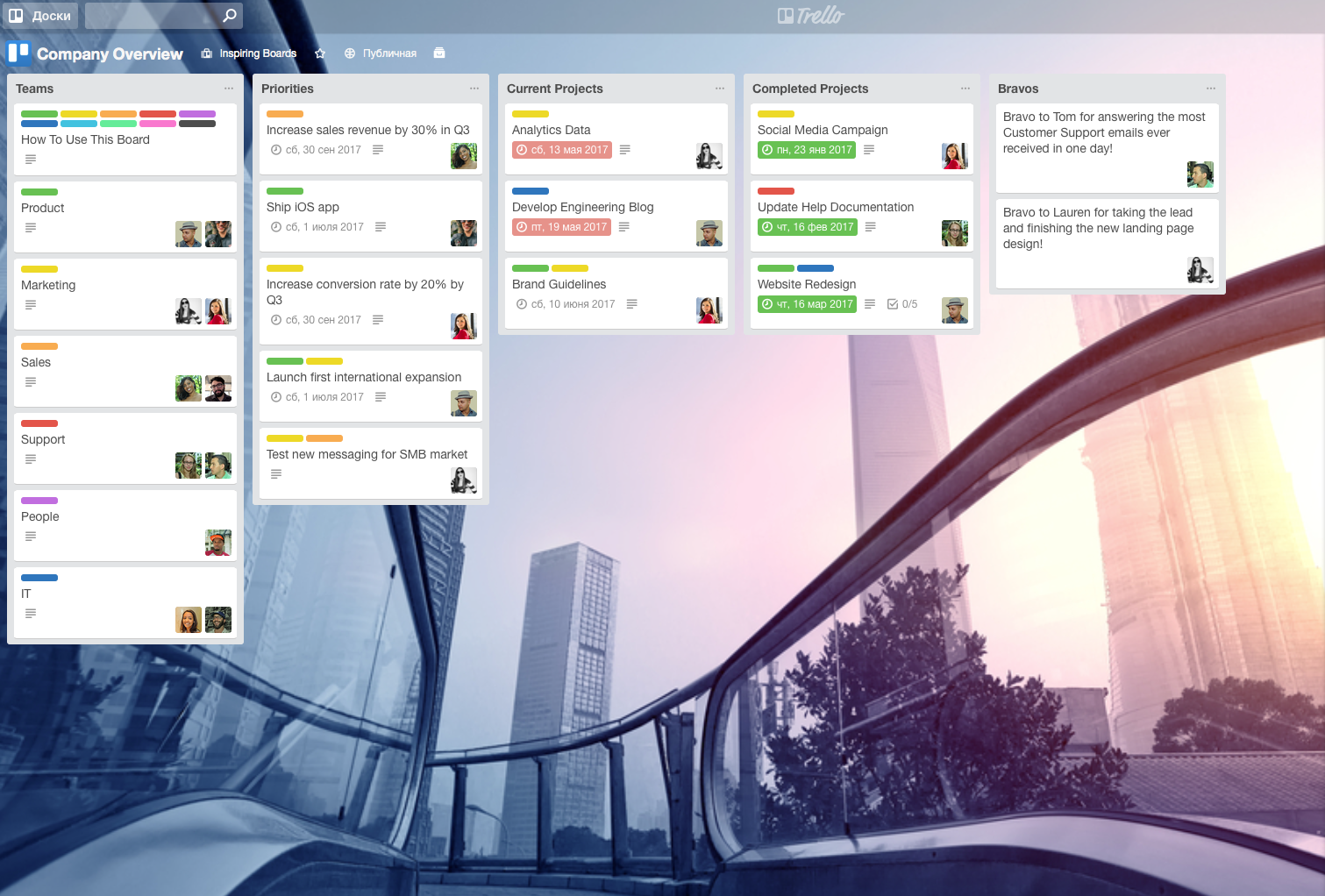
Теперь доски Trello можно объединять в рабочие пространства
Просмотр хронологии
Новая функция хронологии делает удобнее планирование работы над проектом. Теперь можно контролировать ход каждого спринта.
Табличный просмотр проектов и задач
Теперь можно вывести все задачи в табличном виде. Легко фильтровать и сортировать список, чтобы видеть только нужные карточки.
Календарь
Наконец в Trello добавили долгожданный календарь. Там отображаются даты начала и завершения работы над задачами.
Панель аналитики
Теперь можно получить доступ к аналитике и отслеживать ее в режиме реального времени, смотреть прогресс команды и создавать расширенные отчеты. То, чего так не хватало при работе с Trello досками большим командам!
Сравнение Trello и аналогов
Подведем итоги. Вот обзорная таблица со сравнением Trello и его 7 аналогов на русском языке.
Вот обзорная таблица со сравнением Trello и его 7 аналогов на русском языке.
| Главная фишка | Функциальность | Бесплатная версия | |
|---|---|---|---|
| Trello | Яркие фоны и обложки, гибкие карточки задач | Постоянно совершенствуется, добавлено 5 важных обновлений | До 10 досок + ограничения по функционалу |
| YouGile | Чат в каждой задаче как в Telegram, открытые доски | Более 110 функций, подходит для команд до 1000 человек | До 10 человек – полностью бесплатно навсегда |
| Битрикс-24 | Есть всё: CRM, аналитика, телефония, конструктор сайтов | Очень много возможностей, но они перегружают и усложняют систему | Сколько угодно человек, но ограничения по функционалу |
| Asana | Очень гибкая работа с задачами, можно делать все что угодно | Классификация задач, отделы, прозрачность, отслеживание прогресса – есть всё | До 15 человек – бесплатная версия, но функционал сильно урезан |
| Weeek | Доски в виде актуального календаря | Автоматизация процессов, до 6 уровней вложенности проекта | До 5 человек, до 7 проектов, до 3 индивидуальных шаблонов |
| Kaiten | Комбинирование досок | 12 отчетов, учет рабочего времени | С ограничениями по функционалу |
| Планфикс | Универсальный конструктор отчетов, гибкие интерфейсы | Очень большая функциональность, можно настроить под себя | До 5 человек, до 10 проектов, до 2 настраиваемых статусов, полей и шаблонов задач |
| MeisterTask | Интеграция с MindMeister — мощная визуализация процессов | Связи между процессами, автоматизация задач | До 3 проектов + ограничения по функционалу |
Карточки в Планировщике ПланФикса: аналог Trello на русском
В заметке о сентябрьском релизе ПланФикса я вкратце упоминал о новом виде отображения списков Планировщика под названием “Карточки” — теперь наступило время рассказать о нем поподробнее.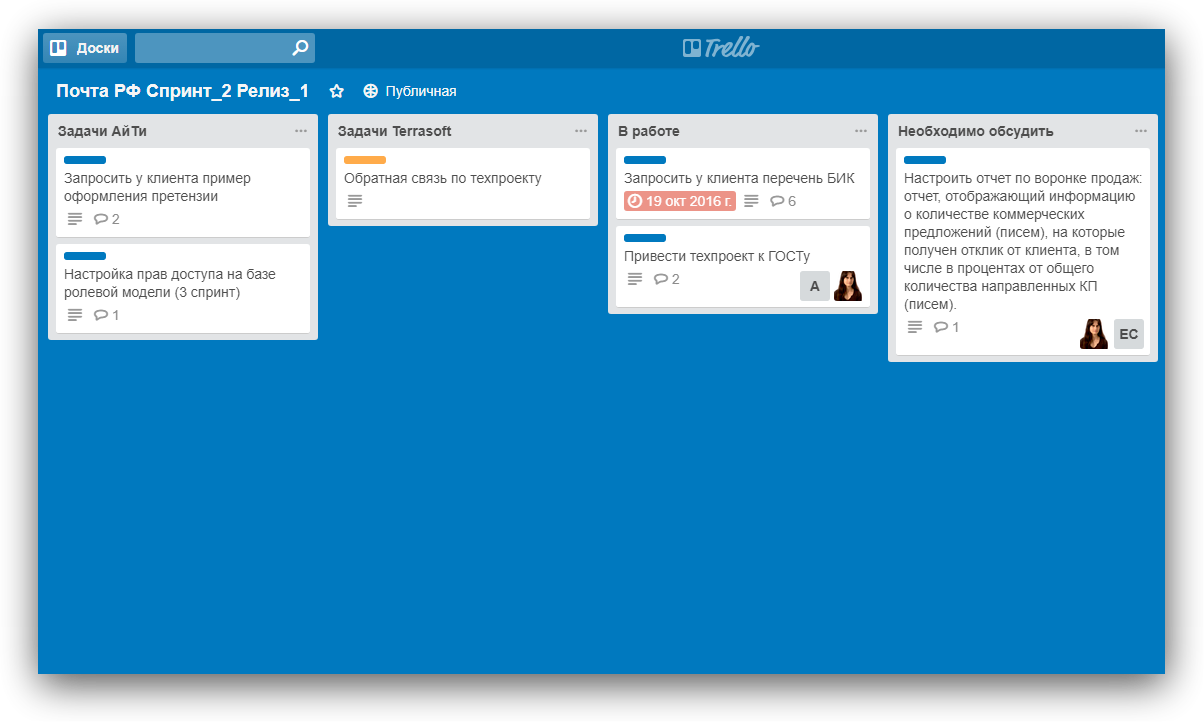
Проще всего воспринимать рассказ о карточках будет тем, кто сталкивался с западным сервисом Trello.com — по сути, карточки в Планировщике ПланФикса выполняют ту же функцию, что и весь этот удобный и симпатичный сервис целиком.
Тем, кто не знаком с Трелло, рекомендую посмотреть этот пятиминутный ролик — он хоть и на английском, но происходящее на экране дает достаточное представление о сервисе, даже если вы не владеете языком.
Вкратце: суть сервиса в том, что вы можете создавать доски (boards), на которых расположены карточки (cards). Карточки располагаются не хаотично, а в вертикальных столбцах — списках (lists). Trello позволяет создавать карточки и перетаскивать их между списками.
Карточки по сути являются задачами (в ролике прямо об этом говорится). В них можно при желании добавлять описание, участников, дату планируемого завершения, а также чеклисты, комментарии и файлы. В общем, все достаточно знакомо.
Списки нужны не просто так, а для сортировки карточек-задач и визуализации процесса работы над ними. Например, легко можно представить такую вот доску с задачами:
Например, легко можно представить такую вот доску с задачами:
На всякий случай скажу, что эту «доску» под названием «Работа над задачами» сделал я сам. Как видите, я добавил в нее 3 списка: “Новые”, “В работе” и “Выполненные”. В крайнем правом столбце находится служебная информация о пользователях, подключенных к данной доске, а также лог происходящих в ней событий.
Карточки можно легко перемещать между списками простым перетаскиванием. При этом с карточкой ничего не происходит, она просто оказывается в другом списке — но для вас это может нести определенный смысл, заложенный в названии списков. В моем примере этот смысл заключается в отслеживании хода работ по задачам: переместил карточку из списка “Новые” в список “В работе” — значит, теперь эту задачу можно считать активной и что-то с ней делать. Закончил работу — перетащил карточку в список “Выполненные” и наслаждаешься чувством глубокого удовлетворения от содеянного.
Вы можете создавать свои собственные доски с нужными списками и классифицировать задачи-карточки в них как угодно. Простота и понятность такого подхода, а также приятный дизайн обеспечивают популярность Trello среди небольших команд разработчиков и небольших компаний. Для русскоязычных пользователей использование Trello слегка затрудняется отсутствием русской версии интерфейса — но главное, что можно писать кириллицей названия досок, списков и карточек, а остальных функций и настроек там не так много, чтобы испытывать серьезный языковой дискомфорт.
Простота и понятность такого подхода, а также приятный дизайн обеспечивают популярность Trello среди небольших команд разработчиков и небольших компаний. Для русскоязычных пользователей использование Trello слегка затрудняется отсутствием русской версии интерфейса — но главное, что можно писать кириллицей названия досок, списков и карточек, а остальных функций и настроек там не так много, чтобы испытывать серьезный языковой дискомфорт.
Теперь давайте посмотрим, как с аналогичными задачами справляется ПланФикс.
Похожих вещей у Trello и Планировщика ПланФикса достаточно много:
- в Trello доска — в ПланФиксе планировщик
- в Trello список — в ПланФиксе… тоже список
- в Trello карточка — в ПланФиксе задача
Вот как выглядит планировщик “Работа над задачами”, который я специально сделал по содержанию таким же, как в примере с Trello:
Как видите, видимые отличия в основном лежат в области внешнего вида, а общий подход тот же. Хотя если копнуть глубже, то отличия обнаружатся, и достаточно существенные.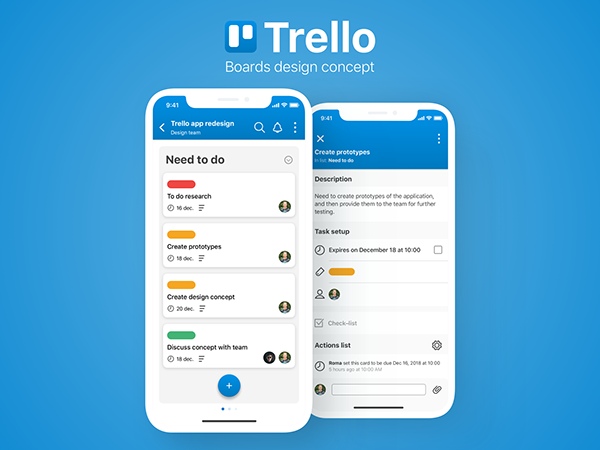
Например, списки. Если в Trello список не содержит ничего, кроме названия, то в ПланФиксе список представляет собой фильтр, который управляет отбором и отображением задач. Давайте для примера посмотрим, как устроен список “В работе” — кликнем на его названии и увидим окошко с параметрами списка:
Как видите, настройка может быть довольно тонкой. Например, вы самостоятельно можете выбрать, какие параметры задачи хотите видеть в карточке:
Причем в разных списках планировщика могут отображаться разные параметры задачи, актуальные именно для него. Да что говорить — ПланФикс позволяет скомпоновать в одном планировщике даже столбцы разных типов, например разместить рядом со списком в виде карточек список-календарь:
Еще один важнейший момент: как и в Trello, в ПланФиксе карточки-задачи можно перемещать из одного списка планировщика в другой. Но, в отличие от Trello, ПланФикс при этом меняет параметры перемещаемой задачи. Например, если переместить задачу из списка “В работе” в список “Выполненные”, ее статус изменится на “Выполненная” — и останется таким, вне зависимости от того, в каком интерфейсе системы вы будете просматривать эту задачу:
Почему задача в моем примере поменяла свой статус, а не исполнителя, к примеру? Потому, что попадая в список, задача меняет свои параметры на те, по которым отбираются задачи в этот список — а в списке «Выполненные» у нас стоит единственное условие «Статус задачи = Выполненная».
То есть, вы сами управляете тем, как будут меняться параметры задачи по мере ее перемещения между списками. И в этом главный секрет магии Планировщика.
Эта особенность Планировщика ПланФикса позволяет не просто визуализировать задачи в произвольных списках, но и выстраивать разнообразные бизнес-процессы, по этапам которых задача перемещается простым перетаскиванием. И эта возможность принципиально отличает Планировщик ПланФикса от Trello — на мой взгляд, в лучшую сторону. Но я, конечно, тут лицо предвзятое 🙂
Не буду садиться на своего любимого конька и рассказывать о прелестях универсальности, возможностях гибкой настройки и ведения учета по нужным параметрам — оставлю это для других публикаций. Лучше скажу несколько слов в плюс Trello: пользователям нравится его симпатичный интерфейс и отлаженность юзабилити, возможность установки своих скинов на задник и прочие красивости, вроде бэджей и смайликов. В общем, монофункциональные сервисы имеют свои преимущества — поэтому тем командам и компаниям, которым достаточно возможностей, предлагаемых Trello.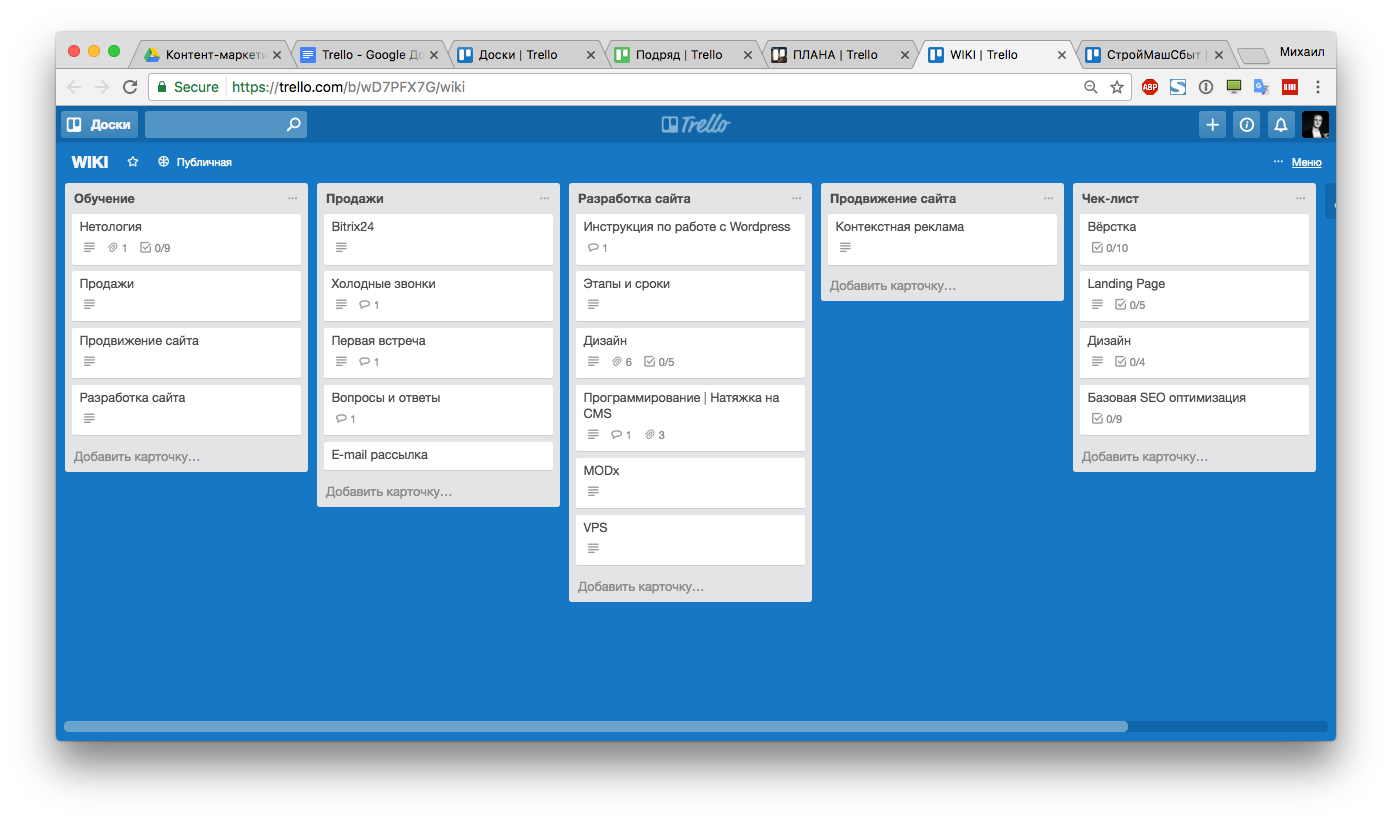 com, имеет смысл к нему присмотреться, даже невзирая на отсутствие русского интерфейса.
com, имеет смысл к нему присмотреться, даже невзирая на отсутствие русского интерфейса.
Ну а тех, кому этого недостаточно, мы рады приветствовать в ПланФиксе 🙂
Заключение
Подробнее о работе с Планировщиком можно почитать в Анатомии Планировщика — это хоть и старенький, но очень полезный пост в нашем блоге. Он написан еще до появления в Планировщике вида отображения “Карточки”, но описанные в нем принципы с карточками работают точно также, как с другими видами отображения задач. Тут же дам еще пару ссылок на кейсы по использованию Планировщика:
Дмитрий Гончаренко Команда ПланФикса
Если у вас возникнут вопросы по использованию карточек в Планировщике ПланФикса — пишите, подскажем, поможем.
Что такое Trello и как им пользоваться ⋙ Блог хостера HOSTiQ.ua
Из статьи вы узнаете:
Trello — это онлайн-платформа для управления проектами и задачами.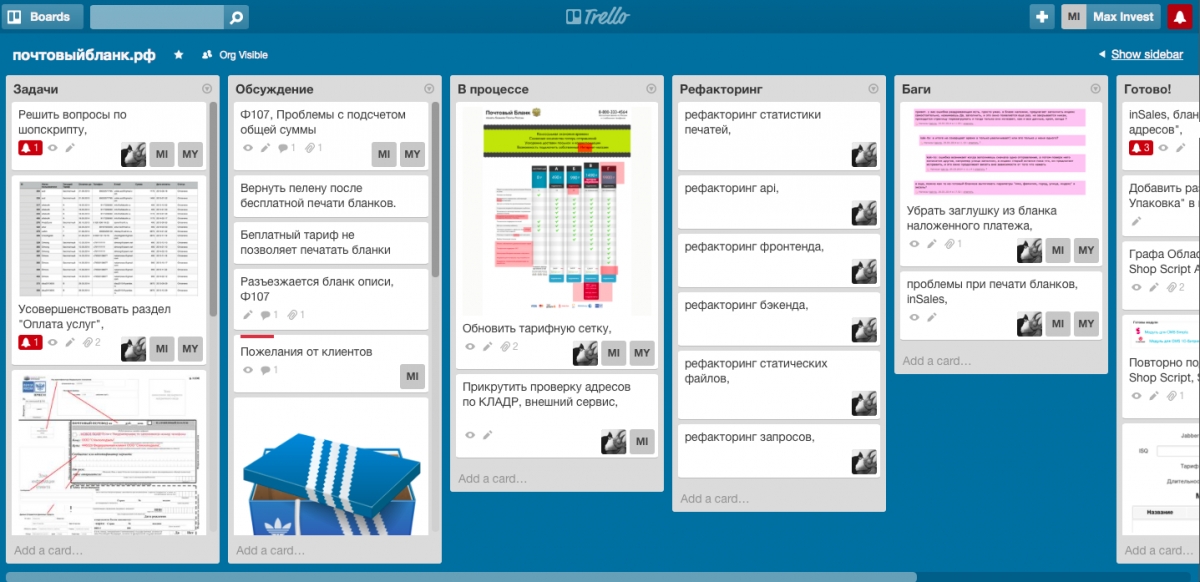
Преимущества Trello:
- Бесплатный доступ к практически всему функционалу.
- Простой интерфейс. Структура досок включает 2 элемента: списки и карты; доступна функция drag-and-drop.
- Удобное взаимодействие с платформой. Планируйте работу людей внутри каждой доски или карточки; отслеживайте изменения; контролируйте выполнение задач при помощи календаря.
- Интеграция в несколько кликов с приложениями для работы с проектами через улучшения Trello.
- Широкий выбор языков: есть Trello на русском языке.
Trello подходит для контроля работы в небольших компаниях и стартапах. Эта система организована по принципу канбан — популярной методике управления проектами.
Кроме этого можно использовать Trello для личного планирования. Веб-приложение поможет рационально спланировать и отследить выполнение рабочих задач на день, неделю и так далее. А еще это удобный инструмент для повышения персональной эффективности: планируйте в Trello личные задачи вне работы и даже отдых.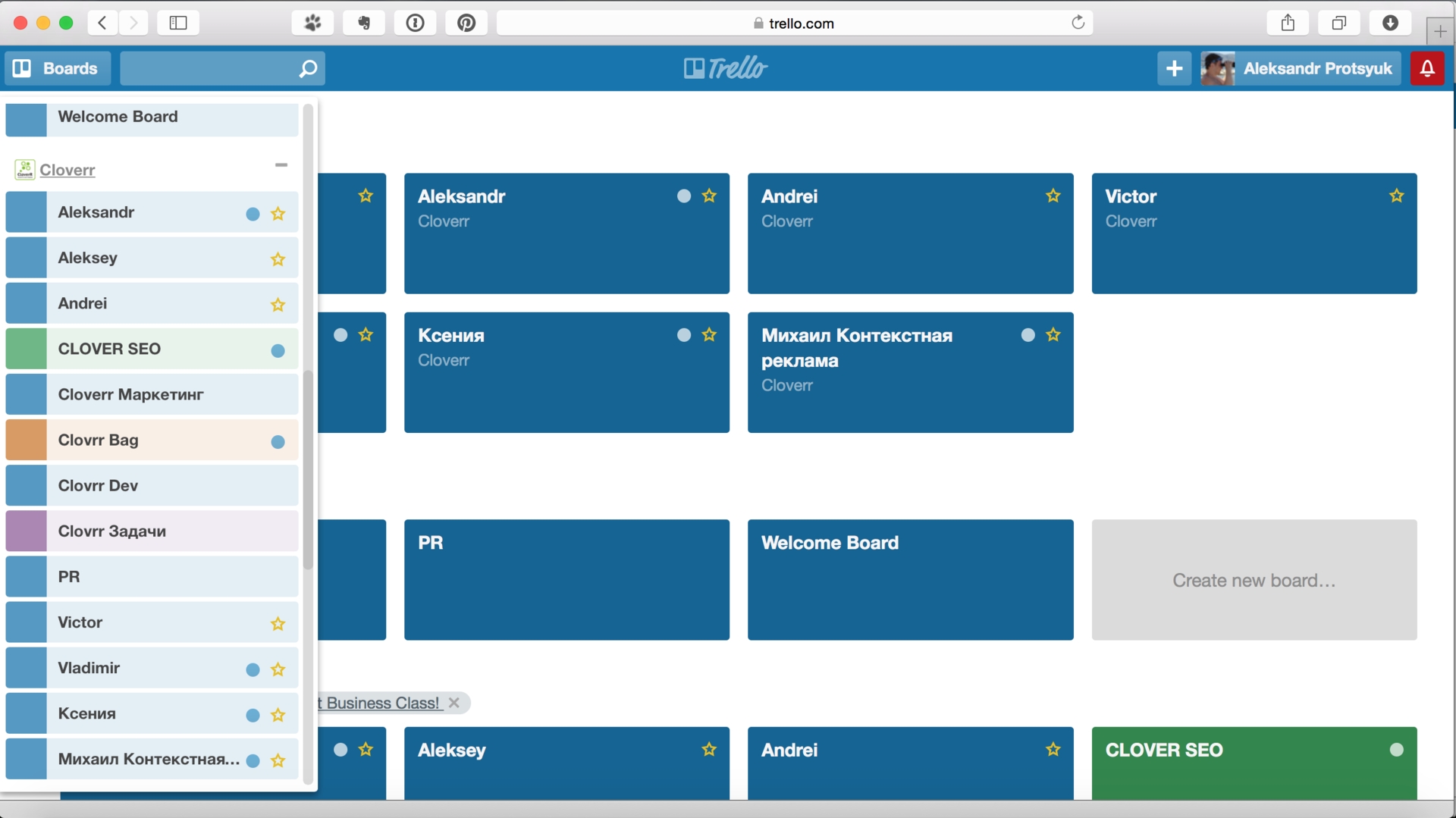
Структура Trello
Этот инструмент можно внедрить в работу на любом этапе. Чтобы понять, как работать с Trello, не нужно дополнительно обучать персонал.
Интерфейс — это простая система канбан-досок для организации работы с задачами.
Классическая канбан-доска выглядит так:
Пример канбан-доскиОбычно у доски для планирования задач простая структура колонок:
- Запланированные задачи. Примеры названий: Поставленные задачи, Planned, Backlog, To-Do List и тд.
- Текущие задачи. Примеры названий: В работе, In Work, In Progress и тд.
- Выполненные задачи. Примеры названий: Завершенные, Done, Finished и тд.
В веб-версии доска Trello выглядит так:
Списки и карты в них на доске TrelloСтруктура Trello включает канбан-доски, где создаются списки с карточками-задачами:
- Канбан-доска (Board) — это один рабочий экран, состоящий из логических списков.

- Списки (List) — это колонки, которые представляют определенный этап работы с задачами в процессе или проекте.
- Карточка (Card) — это карта для отдельной задачи в списке-колонке. Карточки передвигаются по спискам и доскам при помощи функции drag-and-drop.
Под каждый рабочий отдел, проект или процесс создаются отдельные доски с определенным набором списков и задач.
Примеры использования Trello
Плюсы и минусы бесплатной версии Trello
Плюсы
- «Пожизненная» бесплатность. То есть, вам не придется платить за инструмент через 14-30 дней тестового периода.
- Если нужно интегрировать дополнительные веб-приложения, обратите внимание на такие расширения для Trello, как Slack, Evernote, Github, Google Drive, Dropbox, OneDrive, MailChimp, Twitter. Список улучшений постоянно обновляется.
- Каждую доску можно оригинально оформить, и для этого Trello предложит изображения из известного фотостока Unsplash. Если для работы нужны качественные бесплатные фотографии, обратите внимание на Unsplash, а также еще на 20 бесплатных фотостоков.

- Веб-приложение работает во всех современных браузерах. Настройка горячих клавиш упростит навигацию по веб-версии. Также для Trello есть мобильное приложение.
Минусы
Основные Trello-ограничения бесплатной версии:
- Урезанный функционал в сравнении с платными тарифами. Но это может не сказаться на рабочем процессе и реализации проекта в Trello.
- Можно добавить в функционал только 3 расширения. Когда вы поработаете с Trello, вы сможете определиться, нужны ли вам дополнительные расширения — возможно, вам хватит трех.
- Разрешено загружать до 10 Мб файлов. Привязывать к карточкам большие файлы нужно редко. Но если все-таки нужно работать с большими файлами, лучше их хранить в отдельном файлообменнике или репозитории компании.
Как вести проекты в Trello
Работа в Trello позволяет гибко взаимодействовать небольшим командам и контролировать главные процессы и задачи. Это особенно важно в условиях удаленной работы.
В несколько кликов на одном экране можно оценить прогресс в работе по главным направлениям проекта. Если правильно организовать работу команды с канбан-доской, то в режиме реального времени получите сводку актуальной информации по задачам.
Если правильно организовать работу команды с канбан-доской, то в режиме реального времени получите сводку актуальной информации по задачам.
Сделаем обзор Trello.
Доски
Если процесс или задача большая, то лучше выделить под нее отдельную доску.
По уровню доступа бывает несколько типов досок:
- Частная, когда для доступа владелец приглашает участников.
- Командная, когда все участники в составе команды имеют доступ.
- Публичная, когда все пользователи видят доску.
Для работы с доской пользователь должен зарегистрироваться. Чтобы увидеть частную доску, владельцу нужно пригласить нового участника.
Опция Пригласить для нового участника частной доскиПри использовании командной доски сначала создается команда на главной странице Trello. После этого можно добавлять участников команды и создавать командные доски.
Создание команды на главной странице TrelloСоздавайте неограниченное количество досок. Также можно:
Также можно:
- Зафиксировать доски в отдельном меню.
- Добавлять в избранное.
- Сортировать.
Списки
Что касается списков, то часто пользователи выстраивают их в порядке работы с задачей. Несколько примеров:
- Полезная информация или инструкции для сотрудников.
- Новые задачи: можно разделить на приоритетные и отложенные.
- Задачи в процессе.
- На проверке/утверждении: дробите на большее количество списков, например, если предусмотрено несколько этапов проверки.
- Выполненные задачи.
- Архив задач.
Списки можно создавать, копировать, перемещать и архивировать.
Возможные действия для списковКарточки
Списки наполняются карточками, или задачами. Карточки помещают в списки-колонки. По мере выполнения задачи карточка перемещается из списка в список.
Опции доступные для карточки, или задачи:
- Создавать описание и редактировать его с помощью тегов Markdown.

- Создавать чек-листы, чтобы отслеживать более мелкие этапы работы в задаче.
- Добавлять вложения для дополнительных инструкций, документов, технических заданий, картинок.
- Ставить дедлайн для задачи.
- Добавлять участников, ответственных за выполнение задачи.
- Добавлять метки для визуального разделения задач.
- Оставлять комментарии в карте и оповещать конкретных участников, используя символ «@» перед ником пользователя.
- Изменить положение карты в списке и перемещать карты по спискам и между доскам.
- Отслеживать прогресс работы по карте.
Чтобы назначить сотрудника ответственным за задачу, отметьте его в списке участников карты или отправьте ему ссылку:
Как добавить участника в картуДобавив участников в карточку, вы будете получать уведомления о ходе работы и отслеживать их в отдельном меню. Если хотите посмотреть все карточки в разных досках, в которых вы числитесь как участник, используйте специальное меню в профиле.
Общее меню, чтобы посмотреть карточки на всех доскахTrello хранит детальные логи всех изменений и активности участников. У каждой карты-задача есть детальный лог взаимодействия с ней: кто, когда и какие действия совершал.
История действий в карточкеЭта информация также фиксируется в профилях пользователей и специальном меню. Можно настроить оповещения обо всех изменениях в Меню — Действия.
Общее меню для настройки оповещений в TrelloКарточки фильтруются по параметрам: меткам, участникам, дедлайнам.
Фильтрация по параметрам с помощью опции Поиск карточекПолезное из статьиИспользование Trello— это:
- Гибкая структура задач для любых проектов и команд.
- Управление задачами при помощи функции drag-and-drop.
- Возможность взаимодействия сотрудников в рамках одной задачи или отдельной доски.
- Контроль над выполнением задач при помощи дедлайнов с интеграцией календаря.
Делитесь в комментариях, какие инструменты для организации работы используете вы.
Попробуйте хостинг с кучей плюшек: автоустановщиком 330 движков, конструктором сайтов и теплой поддержкой 24/7!
Trello — начало работы и скрытые фишки / Хабр
Trello — это очень распространенная программа по организации личных дел и бизнеса. Когда пользователь только заходит в нее, она может показаться ему очень простой и примитивной, но чем больше он работает с ней, тем больше фишек и сюрпризов он находит. В этой статье я рассмотрю как самые начальные аспекты работы, так и более продвинутые функции Trello о которых не знает большинство пользователей.
P.S. если вы хоть раз открывали приложение trello листайте до основы работы.
Как начать работу
В самом начале мы видим экран, на котором на предлагают создать доску, давайте сделаем это. Необходимо всего лишь ввести название доски и выбрать фон (я всегда выбираю наиболее нейтральную фотографию или еще лучше просто однотонный цвет, чтобы ничего не отвлекало от карточек внутри доски, и они контрастировали с задним фоном). Готово, мы создали свою первую доску.
Теперь нам нужно «добавить список», то, что я в дальнейшем буду называть колонкой. Нажимаем «добавить», вводим название и тут начинается самое интересное, потому что сейчас мы перейдем к созданию карточек.
Для добавления карточки необходимо ввести название, и после создания мы можем нажать на саму карточку и провалиться в ее настройки.
Как только мы создали карточку перед нами предстает абсолютно чистый шаблон, который теперь мы можем настраивать и кастомизировать под себя практически так, как нам захочется, но для начала давайте быстро ознакомимся со строением карточки.
Каждая карточка имеет название, описание и действие. Название буде видно нам «снаружи» на всей доске, а вот вся остальная информация скрыта внутри карточки и только некоторые справочные пункты можно тоже выносить как бы на обложку карточки.
Основы работы
Давайте посмотрим направо и быстро изучим основные вещи, которые мы можем добавить на карточку.
Первое — это метки. Они видны снаружи карточки и помогают выделять отдельную карточку среди остальных, а также присваивать каждой карточке свою роль. Метки можно называть по-разному, и каждая метка может обозначать карточку с той или иной информацией.
Например вот так выглядят мои метки. Карточку с соответствующей информацией я обозначаю соответствующей меткой, например если в карточке содержится ссылка на какую-нибудь важную статью, я отмечаю ее желтой меткой, а если карточка содержит домашнее задание, или еще какое-нибудь дело, которое я должен выполнить, она помечается красной меткой.
Вторая, не менее важная функция в карточке — это чек-лист. Тут все просто, можно создать чек-лист с определенным названием, например «список покупок» или «домашнее задание», потом внести в него необходимые для выполнения пункты и затем отмечать по мере исполнения. Каждый выполненный пункт будет оставаться в чек-листе, но зачеркиваться, показывая, что вы выполнили, а что нет, и какой объем работы был вами проделан.
Интересная модель: когда я готовился к ЕГЭ, и у меня было большое количество вебинаров, которое нужно было посмотреть, я просто создавал чек-лист с вебинарами и в строчки вносил ссылки на эти видео, а затем отмечал по мере просмотра.
Третья функция карточки — это создание сроков. Мы можем задать срок выполнения той или иной задачи, записанной на карточке, и trello напомнит нам заблаговременно, что срок карточки скоро истекает и будет менять цвет маркера времени на карточке в зависимости от того, сколько времени осталось до намеченного срока. Также мы можем добавить календарь на всю доску, и у нас появится еще одна полезная функциональность доски.
Как это сделать:
- В правом верхнем углу доски нажимаем на кнопку «меню».
- Далее, в открывшемся меню мы видим раздел Улучшения.
- Открываем этот раздел и вбиваем в поиск «календарь», по-русски или по-английски в зависимости от версии приложения.
- Видим карточку «calendar» и нажимаем добавить.
- Готово, теперь на нашей доске есть календарь.
Теперь, когда мы создали карточку с определенным временем исполнения, она автоматически добавится в календарь, и при нажатии на кнопку «календарь» на доске, мы увидим наши задачи, которые необходимо выполнить к определенному сроку.
Четвертая штука — это вложения, на них мы остановимся поподробнее. Для меня, человека, который из-за учебы работает с огромным количеством файлов, это одна из самых полезных функций карточки. В эти вложения можно очень просто добавлять картинки или файлы, перетащив их из папки на компьютере или телефоне на карточку (drag and drop).
Интересный факт: если вы закидываете туда картинку, то она становится обложкой карточки, иногда это мешает, поэтому можно отменить добавление обложки, но я создал специальные картинки, на которых написал разные нужные мне информационные баннеры, и теперь при добавлении этой картинки, у меня получается красивая и сообщающая мне о чем-то обложка карточки (по сути, как метки, только больше и ярче).
Вот мои шаблоны, копируйте, пользуйтесь.
Прикольная штука — обложки. С их помощью можно выделять яркими цветами карточки, это помогает, если на карточке записана какая-либо важная информация, которую нужно не забыть, и просто для того, чтобы придать эстетики своей доске. Также можно менять размер обложки, я использую маленький размер для обычных заметок, а большой для чего-то суперважного.
Шаблоны
В Trello существует огромное колличество шаблонов досок, и вам не обязательно каждый раз придумывать самому, как правильно расставить колонки, и как из лучше будет назвать их.
Для того, чтобы использовать шаблон нужно на самом первом экране нажать на кнопку шаблоны (слева), и далее выбрать нужный вам шаблон из того множества, которое там представлено. Когда вы определились с выбором шаблона, просто нажимаем добавить шаблон, и у вас появляется новая доска с этим шаблоном, которую вы далее можете настраивать под себя, как вам удобно.
P.S. я использую шаблон, который можно найти, вбив getting things done.
Синтаксис
Итак, мы рассмотрели основные вещи, которые можно добавить на карточку, и теперь перейдем к оформлению самой карточки.
В trello используется известный во всем мире способ синтаксиса markdown, и вот некоторые штуки, которые можно применять для оформления текста в карточке trello.
Заголовки
Если вам нужно выделять заголовки, ставим # (чем больше хэштегов перед заголовком, тем меньше будет шрифт заголовка).
Заголовок h3
Шрифты
Различные виды шрифтов (ставим служебные символы перед и после текста и при дальнейшем просмотре карточки шрифты будут различаться).
Курсив и Курсив
Жирный текст и Жирный текст
Жирный и курсивный текст
Выделение
Выделение части текста рамочкой другого оттенка, ставим (>) перед текстом и все красиво.
Очень глубокомысленная цитата. Пожалуйста, прочтите её внимательно.Оскар Уайльд
Линии разделения
Линии разделения текста на абзацы и блоки, также если мы создадим новую карточку, добавим (—) в название карточки и больше ничего не будем писать, у нас появится пустая карточка\линия, которой можно делить карточки на блоки внутри колонки.
(***)
(___)
Зачеркнутый текст
Символ (~)
~~ зачеркнутый текст ~~зачеркнутый текст
Как посчитать количество карточек?
Если на доске открыть меню и вбить в поиск карточек символ ($), то над каждым столбцом появится количество карточек в нем.
Заключение
Trello — это достаточно продвинутая программа, которая может очень сильно помочь, как в организации личной жизни, так и в управлении проектом. Если вы дочитали до конца, и так и не поставили это приложение, то советую вам сделать это прямо сейчас, возможно оно изменит вашу жизнь, как оно изменило мою.
Ревизия продуктовых запасов в Trello
Trello — не только отличная программа для хранения и структурирования важной информации, но еще шикарный инструмент для анализа и составления планов. Этим сервисом я пользуюсь уже второй год и за время нашего взаимодействия ни разу не испытала каких бы то ни было разочарований. Мои идеи и дела нашли для себя комфортное место обитания, моя продуктивность эволюционировала и прекрасно адаптировалась к новой системе, и даже англоязычная поддержка удивила в хорошем смысле этого слова. Когда возник вопрос по поводу продления платного пакета, я написала им на русском языке. Мне прислали развернутый вежливый ответ тоже на русском, предварительно указав в письме, что пользуются переводчиком. Некоторым компаниям стоило бы поучиться такой внимательности к клиентам.
Сегодня я покажу вам один из шаблонов Trello-доски, который можно использовать для планирования меню, совместно с другими инструментами. Назвала я этот шаблон «Ревизия продуктовых запасов», так как именно содержимое кладовой, холодильника и кухонных шкафов поможет вам в этот раз сгенерировать новые идеи блюд и составить список покупок.
При нажатии на следующее изображение открывается шаблон доски из моего профиля. Чтобы начать работу, вам необходимо скопировать его в свой личный аккаунт. Для этого нажмите в правом верхнем углу вкладку «Меню», выберите пункт «Ещё» — «Копировать доску» и введите свое название. Карточки переносить необязательно. В общем-то, создать доску с нуля можно так же быстро. Но если вы только начинаете знакомиться с Trello, вводное видео на моем Youtube-канале ускорит этот процесс.
Как пользоваться доской
Первым делом, вы cоздаете списки содержимого кладовой, холодильника, морозилки и кухонных шкафов. Используйте отдельные карточки для каждого продукта или чек-листы, если у вас есть какая-то большая категория, вроде «Специй». При этом можно ставить метки, какой продукт «требуется еще» и что необходимо «съесть первым делом». Можно сделать отдельный список для готовых замороженных блюд. Примеры таких блюд есть в статье «Готовка впрок или как за 3 часа наготовить еды на неделю вперед».
В процессе проведения ревизии вам будут приходить идеи блюд, которые можно приготовить из тех или иных продуктов. Добавляйте их в список «Идеи для меню». Потом сверьтесь с рецептами, чтобы понять, каких продуктов недостает, и добавьте их в список «Нужно купить». Делайте пометки, которые облегчат вам поиск продукта на месте и сэкономят бюджет, например, «Акция», «Название магазина».
После закупки можно внести новые продукты в запасы и дополнить список блюд идеями, которые пришли в магазине. Когда что-то заканчивается, вы одним движением перемещаете продукт в колонку «Нужно купить». Это значительно сократит время проведения ревизии перед новой закупкой.
На первый взгляд, очень простая доска, но одновременно решает несколько актуальных вопросов по организации питания семьи. Что скажете? Разве можно после этого не влюбиться в Trello?
Если вам интересно, как еще можно использовать Trello, приходите на мой мини-курс «Живи продуктивней с Trello» — готовые шаблоны досок и 10 видео-уроков, общей длительностью 90 минут помогут без лишних усилий создать и настроить электронный органайзер для всех рабочих и домашних дел.
Автор программ и методик по упрощению домашнего быта, большой любитель составления списков, своим хобби считаю организацию жизни во всех ее проявлениях, начиная с окружающего пространства и заканчивая личным временем. Основатель ресурса “Уютный дом”, совмещаю творческую и техническую работу на сайте с воспитанием двоих детей и созданием онлайн-курсов.
Доска Трелло (Trello) – что это, как пользоваться?
Автор Алёна Краева На чтение 4 мин. Опубликовано
Здравствуйте, дорогие читатели!
Доска Трелло (Trello) – что это, как пользоваться? Сразу к делу! Трелло – это популярное в мире БЕСПЛАТНОЕ (!) приложение для управления своими задачами или для управления небольшими проектами.
Трелло – что это?
Trello — программа, разработанная компанией Fog Creek Software. Используется как для управления своими задачами, так и для управления задачами небольших проектами.
Разработчики Trello использовали парадигму «канбан», придуманную Тойотой в 1980-х для управления цепочками поставок.
«Канбан» в переводе с японского означает «вывеска, список, рекламный щит».
Интерфейс программы очень простой, привлекательно разноцветный и представляет собой управляемые списки задач.
Недавно, общаясь с моим другом, мы вспоминали, что во времена до Интернета, ноутбуков и смартфонов, все использовали для планирования своих задач бумажный дневник и записывали в него списки задач.
Мы очень быстро забыли, что вещи, которые все сейчас считают само собой разумеющимися, появились только в последние несколько десятилетий.
Я спросила друга: «А как насчет сегодняшнего дня?». Он ответил, что как и раньше, у него есть списки задач, но теперь он использует не бумажный дневник, а известную во всем мире программу Trello.
«Трелло помогает мне не только управлять своими задачами визуально, но и предоставляет важные напоминания», — ответил он.
Как пользоваться Trello – видео
Итак, Trello, популярное приложение управления задачами, предлагает такие функции, как «перетаскивание» или «drag-and-drop функциональность» (это моё любимое!), цветовая маркировка, календарь, отслеживание времени (напоминалки), gamificiation (игровые элементы), совместное решение задач.
Трелло позволяет организовать ваши задачи наиболее эффективным способом, а также обеспечивает общение и сотрудничество с семьей, друзьями, коллегами.
В приложении можно настроить свою структуру «досок» и «карт», что позволяет отделить все ваши проекты (доски), а затем добавить в них задачи и подзадачи (карты). В карточках Трелло предлагает возможность добавлять заметки, контрольные списки, а также сроки.
Календарь приложения показывает вам все ваши задачи в течение дня, что просто потрясающе! Интеграция Trello с популярными приложениями, такими как Dropbox, Box и Google Drive, делает его первым выбором для крупных компаний.
Но, как говорится, лучше один раз увидеть! Из 2-й следующих видео Вы узнаете, как организовать жизнь и работу в Трелло:Сколько стоит Трелло? Бесплатно?
Это бесплатное приложение, если программа Вам нужна для личного пользования. Тариф «Бизнес-класс» обойдется в $9.99 за пользователя в месяц. Есть тариф «Предприятие» за $20,83 на пользователя в год.
Где скачать Trello на русском?
Приложение доступно для Android, iOS, Windows. Скачать Трелло на русском можно здесь:
Trello скачать бесплатно https://trello.com/>>>
Резюме
Мой друг был прав. Последние приложения для управления цифровыми приложениями более умны, чем когда-либо прежде, и делают традиционный список дел доисторическим!
Если вы еще не используете приложение списка дел, я настоятельно рекомендую вам выбрать его и попробовать в течение месяца. После этого месяца я уверена, что вы обязательно захотите продолжить использовать приложение.
БОНУС. ТОП 24 лучших мировых приложений для «трэкинга» своей жизни
Итак, какое приложение выбрать? Можете в этой статье на известном портале Lifehack.org ознакомиться еще с 24-мя лучшими в мире приложениями для трэкинга своих задач.
Итак, в качестве бонуса — для самых любознательных ссылочка на полезную статью, в которой Вы найдете список и описание ТОП 24 лучших мировых приложений для управления своими задачами:
Top 24 To-Do List Apps to Help You Keep Your Life on Track (2018)>>>
Надеюсь, статья «Доска Трелло (Trello) – что это, как пользоваться?» была полезной для Вас.
До скорых встреч на страницах блога!
Алёна Краева
SMARTБЛОГ
Trello — инструмент управления проектной деятельностью — Дидактор
Одной из воспитательных задач проектной деятельности учащихся является воспитание самоорганизованной личности, воспитание ответственности перед другими. Между тем, когда дело доходит до того, чтобы группа людей организовалась для выполнения проекта, поиск правильной организационной системы иногда может быть самой ключевой для достижения конечной цели.
Чтобы сократить количество электронных писем, встреч и документов, вы могли бы использовать Trello, бесплатный веб-инструмент и приложение для смартфонов и айфонов. Это инструмент организации и управления совместной деятельностью, который позволяет многим людям просматривать, добавлять, редактировать и отслеживать несколько задач, которые составляют проект.
Trello требует создания бесплатной учетной записи или просто можно войти с помощью учетной записи Google. Есть и платная версия, более расширенная версия сервиса, но и бесплатная тоже способна на многое.
Вы создаёте группу, приглашаете в неё участников.
Trello состоит из плиток, колононок и карточек, которые заполняют участники проекта. Количество участников групп не ограничено.
Определяете задачи, назначаете сроки.
Каждая доска содержит столько столбцов, сколько вы наметили. К примеру, это могут быть этапы работы над проектом. И тогда будет удобно отслеживать работу каждого участника, определить степень его выполнения. Карточки — это своеобразные заметки. Вы можете добавить их в любой столбец и перетаскивать между столбцами. Карты могут содержать названия, описания, контрольные списки, комментарии, категории, теги, вложения и ссылки на Google Drive или Dropbox. Вы также можете назначать участников по каждой карточке, чтобы отслеживать, кто должен нести ответственность за каждый аспект проекта.
Изображения просто перетаскиваете на карточку или указываете ссылки.
Проект может быть приватным или публичным, дающий доступ всем, но редактировать проект могут только члены проектной группы. Посмотрите небольшой набросок.
Конечно, я не работал долго над ним, не расставлял сроков, не распределял обязанности. Но вы можете убедиться, как это работает.
И главное. Самая большая проблема при организации проектной деятельности с использованием такого и подобных интерактивных органайзеров — убедить всех использовать систему. Это уже вопросы исполнительской дисциплины. Тем не менее, Trello — это интуитивно понятный инструмент, который можно использовать на любом мобильном устройстве или на компьютере, подключённом к Интернету.
Пользователи могут подписаться на получение обновлений для определенных карт и могут получать их на электронную почту. Поэтому легко оставаться на связи и следить за ходом проекта.
Посмотрите небольшое видео на русском языке, как работает Trello.
досок Trello, проиндексированных крупнейшими поисковиками, ставят под угрозу бизнес-процессы российских компаний
04.06.2021
Вернуться к списку блоговПочти миллион досок Trello, тысячи из которых содержат корпоративные данные крупных и малых российских компаний, были общедоступными.
Алексей Парфентьев, ведущий аналитик SearchInform: «Мошенники могут использовать данные с досок для атак на клиентов компании или взломать корпоративные аккаунты в Instagram — прошлой осенью был всплеск».
На данный момент Trello — один из самых популярных диспетчеров задач в России — его используют как малый и средний бизнес, так и крупные организации, в том числе банки.
На досках Trello организации размещали:
· списки сотрудников и клиентов
· контракты
· сканы паспортов
· тендерную документацию и документацию по разработке продукта
· учетные данные корпоративных учетных записей и пароли от различных служб и т. Д.
Такая халатность привела к большему количеству людей. общедоступно более 9 тысяч досок с конфиденциальной информацией.
Настройки по умолчанию предполагают ограниченный доступ; однако для удобства пользователи меняют их на общедоступные. В этом случае доски начинают индексироваться поисковыми системами.
Проблема открытой доски — явление не новое. Так, в 2017 году на досках Trello были опубликованы данные от Ростелекома (ведущего российского провайдера дальней телефонной связи), Acronis (глобальной технологической компании) и МТС (крупнейшего оператора мобильной сети в России). В 2018 году KrebsOnSecurity также сообщил об утечке из поездки. -байлинг сервис Uber.
Алексей Парфентьев, ведущий аналитик SearchInform:
За разглашение конфиденциальных данных сотрудников и клиентов компаниям может грозить штраф в соответствии с Законом о защите персональных данных. В феврале 2021 года Госдума приняла закон об увеличении штрафов за нарушение закона о персональных данных.
На данный момент основная рекомендация для российских компаний — перейти на платных онлайн-менеджеров проектов или не размещать конфиденциальную корпоративную информацию в Trello.
Поведение пользователя Мессенджеры, социальные сети, приложения Управление рисками
Данные сотен крупных российских компаний из Trello просочились в сеть — Новости
Москва. 20 апреля. INTERFAX.RU — Корпоративные данные нескольких сотен крупных и тысяч малых российских компаний от бесплатного онлайн-менеджера проектов Trello оказались в открытом доступе, по мнению экспертов, эта утечка оказалась беспрецедентной по масштабу, пишет во вторник «Коммерсантъ» со ссылкой на информация от аналитиков Infosecurity компании Softline.
Как выяснили специалисты Infosecurity, в поисковых системах можно найти почти миллион публичных досок Trello, более 9 тысяч из них содержат конфиденциальную информацию (в частности, логины и пароли). Более того, по мнению экспертов, объем утечки данных в сеть продолжает расти.
По данным Infosecurity, в РФ Trello используют в основном малый и средний бизнес, но есть и представители крупных компаний, в том числе банков.По словам генерального директора по информационной безопасности Кирилла Солодовникова, эта утечка произошла не из-за хакерской атаки, а «в результате неосторожности или халатности сотрудников компании».
На досках Trello компании обычно размещают «списки сотрудников и клиентов, контракты, сканы паспортов, документацию об участии в тендерах и разработке продуктов, а также учетные данные корпоративных аккаунтов и пароли от различных сервисов», — пишет «Коммерсантъ».
Издание со ссылкой на экспертов также отмечает, что хотя данные Trello и раньше были в открытом доступе, такая масштабная утечка произошла впервые.
Infosecurity пояснила, что хакеры могут использовать общедоступные данные компании для атаки на клиентов этих организаций или для взлома корпоративных учетных записей Instagram. Кроме того, размещение данных в Trello может вызвать жалобы регулирующих органов, говорят эксперты: «Хранение, например, сканов паспортов клиентов в публичном хранилище, расположенном за границей, противоречит закону« О персональных данных », — заявила Infosecurity.
Trello принадлежит австралийской компании Atlassian. По состоянию на октябрь 2019 года количество пользователей этого сервиса превысило 50 миллионов.
Используйте Trello для изучения иностранного языка
Время — лучший инструмент для изучения иностранного языка. Это действительно секрет. Ничего особенного. Природные способности уведут вас далеко. Второй ингредиент — это постоянное знакомство с выбранным вами иностранным языком.
Последние несколько недель я говорил о том, как использую один из моих любимых инструментов, Trello, чтобы поддерживать порядок в своей жизни. Сегодня я хочу показать вам, как Trello может быть полезен в изучении иностранного языка.
Как выучить иностранный язык: метод Ломба
Доктор Като Ломб был венгерским письменным и устным переводчиком. Она была опытным полиглотом, свободно говорила на английском, французском, русском и немецком языках. Она также переводила польский, болгарский, датский, иврит, японский, китайский, латинский, итальянский, словацкий и украинский языки. В ее книге «Полиглот: как я учу языки» рассказывается, как она выучила так много языков.
Доктор Ломб утверждал, что лингвистический дар или , который хорошо владеет языками , можно упростить до уравнения:
(Затраченное время + мотивация) / Торможение = Результат
Другими словами, успех в изучении языка зависит от количества времени, которое вы вкладываете, вашего уровня мотивации и количества негативного торможения, с которым вам приходится бороться.
Как бороться с отрицательным торможением
Что такое отрицательное торможение? Отрицательное торможение может означать неуверенность в себе. Вы боитесь говорить с носителем иностранного языка, потому что сделаете ошибку. Еще один источник негативного торможения — это попытка точно передать то, что вы думаете, потому что вы боитесь использовать простую лексику на целевом языке. Вы боитесь показаться глупым и не говорить на новом языке.
Я думаю, что доктор.Уравнение Ломба можно применить к любой попытке обучения. Раньше математика была моим наименее любимым предметом в школе. Поскольку я не считал себя «хорошим» в математике, я хотел уделять этому предмету как можно меньше времени. Поскольку я не хотел, чтобы мои результаты по математике испортили мой средний балл, мне пришлось бороться со своим инстинктом, чтобы избежать математики, и учился, чтобы улучшить свои математические способности. Потратив больше времени на эту тему, я понял, что не так плохо разбираюсь в математике, как думал. Просто математика требовала больше времени, чем другие предметы.
Интегрируйте изучение иностранного языка в свою повседневную систему
Где в этом уравнении участвует Trello? Один из ключевых выводов, которые я вынес из чтения Polyglot , заключается в том, что вам нужно тратить время на изучение целевого иностранного языка каждый день. Лучший способ привлечь к себе внимание — превратить изучение иностранного языка в проект . Разделите свое учебное время на небольшие части и назначьте себе задачи, которые нужно выполнить.
Вот примерная доска, как разбить изучение языка на проекты и задачи.Для этого образца доски я использовал два иностранных языка, которые изучаю: немецкий и японский.
Я знаю немецкий намного лучше, чем японский. Задачи, которые я ставлю перед своим немецким проектом, более сложные. В моем немецком проекте одна из моих целей — читать и слушать больше новостных статей. Международные новости — это простой способ слушать материалы на уровне носителя языка с включенной памяткой. Если вы уже знакомы с новостями и текущими событиями, вы уже должны иметь некоторое представление о том, о чем они говорят.
Если вы посмотрите на доску с образцами, в разделе еженедельных целей, одна из моих целей на неделю — прослушать три выпуска новостей Tagesschau. В ленте Tagesschau iTunes есть список тем, включенных в программу. Зайдя на сайт и просматривая статьи по каждой теме, я получаю список слов, связанных с этой темой. Я планирую один раз прослушать трансляцию для первого теста на понимание, а затем больше узнать о темах, включенных в трансляцию.
Я использую метки для обозначения своего прогресса в выполнении задачи.Если вы нажмете на карточку Tagesschau, вы увидите над ней метку, указывающую, где я нахожусь в своей цели на эту неделю.
Прослушивание подкастов — отличный способ интегрировать повседневное изучение языка в свою жизнь. Для многих занятых профессионалов наше время очень ограничено. Я слушаю подкасты, когда занимаюсь спортом или по дороге на работу.
На прошлое Рождество я подарил себе новую пару наушников, чтобы мне больше не приходилось слушать музыку в спортзале. Институт дипломатической службы США подготовил несколько полных курсов немецкого языка, которые теперь доступны в открытом доступе.Поскольку курсы были созданы в 1960-х годах, словарный запас устарел. Моей целью было послушать произношение и попытаться улучшить свой акцент.
Продолжайте изучение языка
На доске Trello у меня также есть цель перевести статью о возрождении классической Nokia 3310, которая была опубликована в Frankfurter Allgemeine Zeitung. Я занимаюсь изучением немецкого и японского языков из-за ограниченного свободного времени. Чтобы сохранить мотивацию, я читаю статьи о концепциях, которые меня интересуют.
На моем Kindle установлен немецкий словарь. На Amazon доступно множество отличных бесплатных и дешевых электронных книг, таких как немецкие издания рассказов Артура Конан Дойля о Шерлоке Холмсе, включая Der Hund der Baskervilles: Kriminalroman и Sherlock Holmes: Gesammelte Romane und Detektivgeschichten .
Кроме того, я подписываюсь на несколько немецких блогов о продуктивности и вегетарианской / веганской кухне. Поиск и чтение блогов о ваших интересах — это простой способ привыкнуть к чтению материалов на иностранном языке на уровне носителя языка.Большинство блоггеров используют неформальные и разговорные стили письма, которые намного легче читать, чем новостные сайты.
Советы по переводу статей
Чтобы убедиться, что я действительно изучаю немецкий язык, я стараюсь переводить одну или две статьи в месяц. Когда я перевожу статью, я перевожу за три прохода:
- Первый проход: Прочтите статью ради интереса. Задокументируйте все слова, которые я помню / нахожу интересными, в моем блокноте языковых достижений.
- Второй проход: переведите статью. Обратите внимание на новую лексику и запомните новую лексику в контексте. Я пишу все предложение на карточке и запоминаю предложение.
- Третий проход: подробный анализ грамматики. Отметьте любые предложения с новой грамматикой и подробно изучите конструкцию предложения.
Я использую ярлыки на доске Trello, чтобы задокументировать свой текущий пропуск. Установка срока для моего перевода гарантирует, что я буду на правильном пути, чтобы завершить свой перевод.
Попробовать вести журнал на другом языке
В соответствии с целями на этой неделе у меня есть две цели — написать запись на немецком и японском языках Lang-8. Веб-сайт Lang-8 позволяет вам писать дневниковые записи на вашем изучаемом языке. Носители языка исправят ваши записи. Как участник сообщества, вы также исправляете записи пользователей, изучающих ваш родной язык. Lang-8 — отличная платформа, чтобы завести новых друзей и узнать больше о других культурах.
Поскольку я изучаю два языка, я делаю дневниковые записи на немецком и японском языках.Так как мой японский очень базовый, мои записи очень простые. В основном я пишу о местах в Японии, которые хотел бы посетить, или о своих хобби. Для немецкого я пишу более подробную запись о том, что я читаю / думаю.
Я перевожу все на немецкий, используя грубую систему перевода, вместо того, чтобы переводить слово в слово. Вместо этого я сосредотачиваюсь на концепциях. Избегая дословного перевода, я делаю процесс менее болезненным. Кроме того, я хочу использовать более естественные фразы. Перевод концептов лучше подходит для создания более естественного немецкого языка.Закончив перевод, я отправляю его как запись на Lang-8. Надеюсь, я получу некоторые исправления.
Также подумайте о том, чтобы вести дневник своих побед. Для изучения нового языка требуются годы обучения. Легко потерять мотивацию, если не замечаешь, что делаешь успехи. Напишите о том, что вы узнали. Вы будете мотивировать себя продолжать учиться.
Скоро у вас появятся новые друзья и вы сможете общаться на новом языке!
Прикрепить:
Trello — Инструмент управления проектами передает личную информацию другим пользователям.
Между ночью 5 апреля и утром 6 апреля внимание в Интернете привлекла утечка личной информации через Trello , инструмент управления проектами. Trello ” занимал одну из ведущих позиций в темах Twitter ,
Trello »Это тоже тренд в Твиттере. Связанные ключевые слова, такие как «Использовать в качестве публичной площадки» Репортер провел поиск на странице Trello, используемой магазином, и нашел личную информацию, такую как имена и адреса потенциальных сотрудников, а также изображения идентификаторов сотрудников, включая водительские права и паспорта.
Страница управления магазином Trello.Другие онлайн-пользователи указали, что вы также можете видеть внутреннюю информацию компании, личные данные студентов, а также идентификаторы и пароли служб, используемых отдельными лицами.
TrelloEl Sr . Сатору Яно , известный разработкой службы, которая автоматически публикует в Twitter мнения, полученные на сайте веб-сайт правительства «Коробка идей цифровой реформы », Он сказал: «В настоящее время существует номер ориентирован на анонимные доски объявлений для фильтрации личной информации и конфиденциальных материалов.Он призывает к осторожности и говорит, что «каждый человек должен это проверить» .
Trello — это инструмент управления проектами, управляемый австралийской Atlassian . Он имеет пользовательский интерфейс, который выглядит как наклейка и позволяет пользователям легко управлять ходом выполнения всех и проектов. Выпущен компанией Fog Creek Software в 2011 , и это было похоже на компанию в 2002 году, Atlassian приобрела ее в феврале 2005 .
Также читайте: День открытия MLB 2021, как это произошло, основные моменты и результаты.
Atlassian сообщает на своей странице справки: «Опубликованные информационные панели отображаются всем в Интернете и появляются в поисковых системах, таких как Google. Любой, кто знает ссылку, может увидеть доску независимо от того, есть у него учетная запись Trello или нет », — говорит он.
Если они не могут вас найти, они не могут вас атаковать. И вы можете использовать полный поиск, чтобы обнаружить скрытые записи!
Возможно, вас заинтересует : Суэцкий канал: судно Ever Given село на мель.
Инглист | SCP Unity Lore вики
Инглист
Личность
Коварный, Коварный
Голы
Утечка секретов SCP Unity, поддержка русской SCP Unity Wiki
Способности
Мошенничество, опыт работы с CSS
Inglyist — элементаль хаоса, известный тем, что поддерживает русскую вики по SCP Unity.Описание []
Inglyist был сначала известен как покровитель SCP Unity, который обычно был активен, но не так сильно, как другие. Известно, что он защищал русскую вики по SCP Unity (хотя никогда не раскрывал, что был ее владельцем). В конце концов, после того, как его карта была отклонена, выяснилось, что он обманывает патреон игры, снимая платеж до первого числа месяца. Его быстро забанили.
Далее было обнаружено, что он слил контент покровителя SCP Unity в российских социальных сетях и на русский перевод трелло игры.Это в сочетании с мошенничеством со стороны его покровителя заставило разработчиков сосредоточиться на том, что посетители могли видеть и искать, и преуспеть в получении предоплаты на патреоне.
Позже было обнаружено, что Inglyist все еще получает контент SCP Unity. Несколько его аккаунтов были найдены и заблокированы, но он продолжал возвращаться. В конце концов было решено, что лучше всего знать, какой аккаунт он использует, и ему разрешили остаться; без роли, для которой можно получить закрытую информацию.
Было замечено, что Inglyist пытался связаться с ботом-модератором, который существовал на сервере в то время, когда он был разблокирован.Этот бот мог говорить, потому что в него был закодирован Cleverbot. Однако в дальнейшем странное поведение Inglyist попыталось установить дату модерационного бота. Это, конечно, не удалось. В этот же период Inglyist собирал личную информацию разработчика, включая его полные имена и место жительства, если мог, и каталогизировал ее в русской вики. Понятно, что это было встречено разработчиками с резким отвращением.
В конце концов, для борьбы с рейдами в Discord был добавлен бот под названием Altdentifier.В конце концов пришла идея, что если Inglyist будет забанен сейчас, Altdentifier помешает ему вернуться, решая прошлые проблемы. Затем это было сделано. С тех пор никаких действий от него не было обнаружено, за исключением одного появления на альтернативном аккаунте под названием Vedamir, который был заблокирован при обнаружении.
Интересные факты []
- Большая часть содержания русской вики состояла в основном из преувеличений, предположений и другой ложной информации. Остальное было украдено с официальной вики игры, переведенной на русский язык.
Smartsheet и Trello — наиболее полное сравнение 2021 года
Smartsheet — это онлайн-платформа для выполнения работы, которая превосходит Trello по масштабируемости, отчетности, поддержке и безопасности. Благодаря знакомому интерфейсу в виде электронных таблиц и гибким представлениям Smartsheet позволяет вам лучше отслеживать, управлять и совместно работать над проектами любого размера. Посмотрите, как Smartsheet сравнивается с Trello в управлении проектами, гибком управлении работой и совместной работе.
Управление проектами | ||
Просмотр диаграммы Ганта | х | o |
Просмотр календаря | х | или |
Канбан-доска / просмотр карточек | х | х |
Задачи и подзадачи в одном окне | х | х |
Зависимости задач | х | или |
Автоматические напоминания и уведомления | х | х |
межпроектных просмотров ресурсов | х | или |
просмотров сводки между проектами | х | o |
Отчетность | х | Только с ИБП |
Гибкое управление работой | ||
Просмотр таблицы | х | или |
Создание настраиваемых полей | х | х |
Фильтры общего доступа | х | o |
Формулы | х | o |
Условное форматирование | х | или |
Графики / диаграммы | х | o |
Панели мониторинга | х | или |
Сотрудничество | ||
Поделиться в Интернете (внутренний или внешний) | х | х |
Неограниченное количество бесплатных соавторов по многопользовательским планам | х | х |
Опубликовать | х | х |
Прикрепленные файлы | х | х |
Комментарии и @ упоминания | х | х |
Уведомления | х | х |
История изменений | х | o |
Запросы на обновление | х | o |
Формы | Доступно со всеми лицензиями | Только с ИБП |
Управление звукозаписывающим лейблом с Trello
Краткий обзор процедуры A&R
Когда я присоединился к команде JOOF Recordings в качестве ассистента по работе с клиентами в 2015 году, все делалось с помощью обычного инструмента, который все используют — электронной почты.Каждый выпуск проходит через различные этапы, такие как мастеринг, оформление, аранжировка ремиксов, обеспечение того, чтобы каждый получил то, что ему нужно и т. Д. Поэтому, как большой лейбл, который обычно готовит несколько десятков грядущих релизов, мы была куча писем, отправленных туда и обратно. Проблема была очевидна: трудно было получить обзор конвейера и сложно отслеживать индивидуальный статус каждого выпуска.
В конце концов, я пришел к использованию Trello в качестве центра управления полетами для наших релизов, и в этом блоге я хотел бы рассказать об этом больше.Возможно, мой опыт будет полезен другим менеджерам лейблов, а для постоянных слушателей это может быть просто интересный взгляд на рутину A&R.
Что такое Trello
Если вы никогда не слышали о Trello и ничего о нем не знаете, я предлагаю сначала посмотреть «Начало работы с Trello» или прочитать «Советы для начинающих по использованию Trello», чтобы понять, что это за услуга.
По сути, Trello — это бесплатный веб-сервис для организации вещей.Одно из его распространенных применений — использование его в качестве доски Канбан с перемещающимися по ней карточками, которые представляют задачу в производственном процессе. Как это:
Перетаскивание карты в Trello интуитивно понятно и отлично работает
Эта концепция позволяет вам получить общую картину и увидеть каждую отдельную задачу одновременно в приятной визуальной форме, чего не может достичь типичный список дел. Он обычно используется для программного обеспечения и веб-разработки, маркетинга, поддержки клиентов и других команд и предприятий.
Рабочий процесс
На нашей доске есть списки, которые представляют рабочий процесс, и карточки, которые представляют выпуски. Вот списки:
| Предстоящие | Для релизов, которые мы ожидаем в обозримом будущем, обычно от артистов лейбла. E. g. «Последующий EP от Джона» |
| Новые демонстрации | Для входящих демок, которые мы нашли что-то достойное, и для выпусков из предыдущего списка, когда это было сделано.Здесь у нас есть внутреннее обсуждение, подходит ли этот конкретный выпуск | или нет.
| Выполняется | Для утвержденных выпусков из предыдущего списка. Релиз в этом списке означает, что в настоящее время мы работаем над мастерингом, оформлением, ремиксами и т. Д. |
| Отправлено | Для выпусков, которые готовы к выпуску и отправлены дистрибьютору. Как только карта здесь, мы просто ждем даты выпуска |
| Выпущено | Для выпущенных наименований, которые есть в магазинах, наш задний каталог.Значит, здесь наша работа сделана |
| Отклонено | Для треков, которые не подходят JOOF по какой-либо причине. Отклоненные демоверсии идут прямо сюда из второго списка выше |
| Профили | Для карточек, которые содержат информацию о нашем исполнителе: имя, контакты, адрес, фотографии и т. Д. Мы используем его общую книгу контактов и для контрактов |
Не стесняйтесь использовать эти списки в качестве шаблона для своей доски для этикеток.
Вот обзор нашей доски JOOF, чтобы показать вам, как эти списки выглядят визуально (все текстовые метки намеренно пикселированы по понятным причинам):
Доска Trello с конвейером JOOF
Несмотря на пиксельный фильтр, вы, вероятно, видите некоторые цветные полосы на скриншоте выше — это метки, своего рода система тегов, встроенная в Trello (я буду называть ее тегами, чтобы не путать со словом «метка» в этом контексте). Видите ли, недавно JOOF Recordings запустила под своим крылом еще два лейбла, JOOF Mantra и JOOF Aura, так что формально мы управляем сразу тремя лейблами на этой доске Trello.И именно здесь эти теги действительно пригодятся.
Вот цвета тегов, которые мы используем в соответствии с каждым:
| Записи JOOF | |
| JOOF Мантра | |
| JOOF Аура |
Такой цветовой код очень помогает, так как я могу сразу определить статус каждой из наших этикеток, просто взглянув на доску. И, конечно же, я также могу фильтровать эти теги или просто искать, когда мне нужно найти что-то конкретное.
Реквизиты карты
Вы наверняка обратили внимание на квадратные значки на скриншоте выше, они видны даже через пиксельный фильтр. Позвольте показать вам увеличенный снимок экрана карты:
Карточка Trello
Видите мой значок пользователя в правом нижнем углу? Поскольку здесь, в JOOF, несколько человек получают демоверсии, мы назначаем человека, который будет управлять этим конкретным выпуском, чтобы избежать недопонимания. Своеобразный «менеджер по работе с клиентами» в сфере продаж и взаимоотношений с клиентами.
Например, если я вижу значок моего коллеги-коллеги Гэри, я знаю, что он берет на себя все коммуникации с этим артистом по поводу этого конкретного релиза.
Если вы откроете карточку, она покажет все интересные детали, такие как прикрепленные файлы, списки, срок выполнения и чат, который наша команда ведет об этом выпуске. Вот как это выглядит:
Детальный вид карты Trello
Ну вот и все. Trello — отличный инструмент для совместной работы и управления, но его применение может выходить далеко за рамки этого. Лично я также использую его для отслеживания своего радио-шоу, расписания видеоблогов, базы данных концертов и многого другого.
Не стесняйтесь спрашивать, если у вас есть какие-либо вопросы, я оставлю поле для комментариев ниже открытым.
.